Windows7/Windows8操作系統中如何安裝SQL 2000數據庫
[重要通告]如您遇疑難雜癥,本站支持知識付費業務,掃右邊二維碼加博主微信,可節省您寶貴時間哦!
安裝步驟:
Step1:軟件解壓后,找到autorun.exe文件,在鼠標右鍵的屬性中,選擇“以兼容XP SP3”和“以管理員身份運行此程序”,如下圖所示:
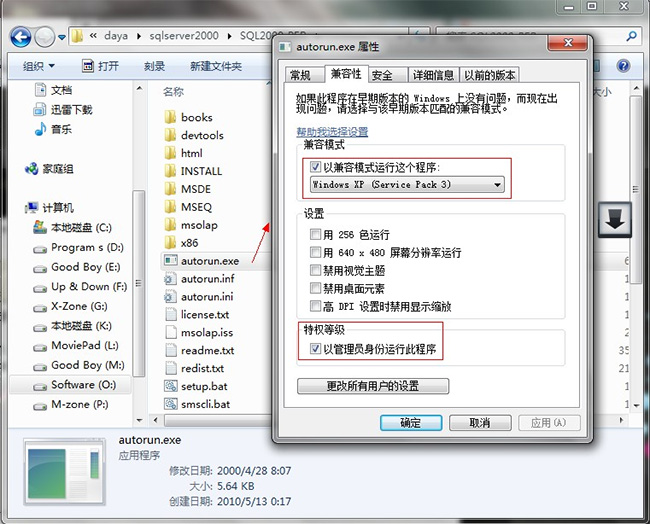
如果運行Autorun.exe不能安裝或無反應,則進入SQL 安裝程序的目錄中,找到setupsql.exe文件,如X:\SQL2000\x86\setup\目錄,在setupsql.exe文件上用鼠標右鍵--屬性--兼容性--以兼容性運行這個程序和 使用管理員身份運行此程序前面打上勾后,按確定,然后運行setupsql.exe進行安裝。
Step2:然后運行Autorun.exe或setupsql.exe,選擇“安裝SQL SERVER 2000 組件”(紅框標記),如下圖所示:
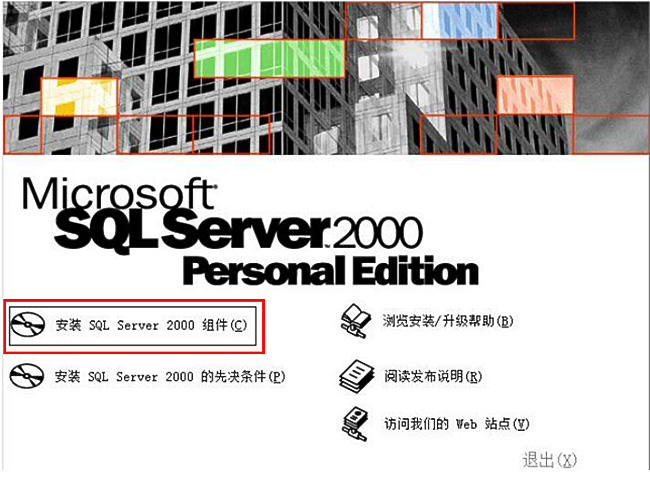
Step3:選擇第一項“安裝數據庫服務器”(紅框標記),如下圖所示:
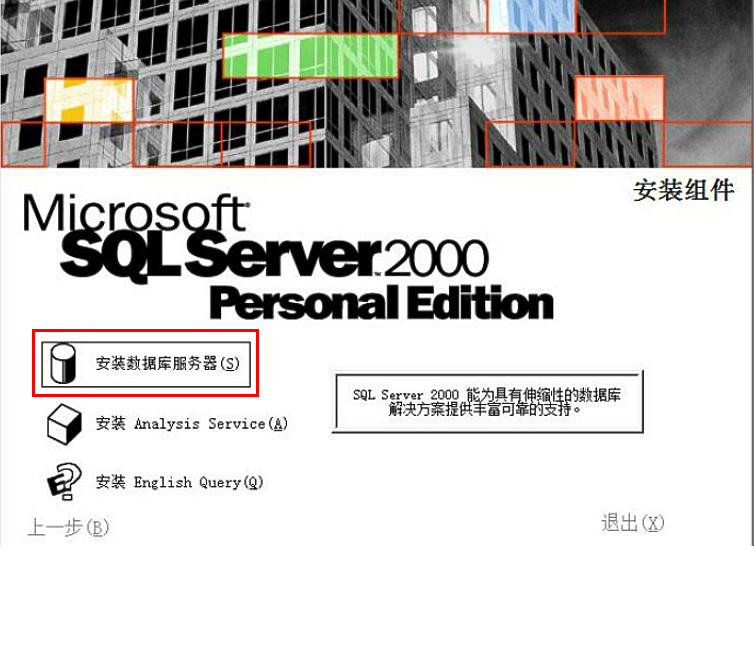
Step4:如果出現兼容性問題,直接點擊“運行程序”(紅框標記),如下圖所示:
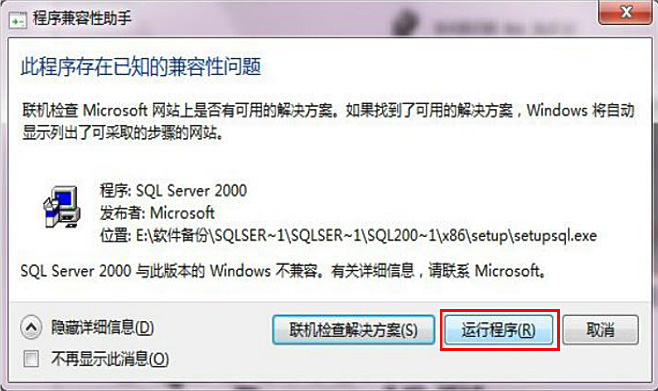
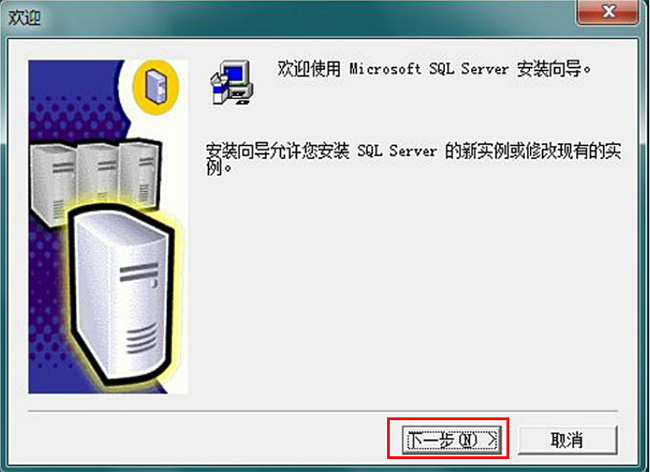
Step5:進入安裝向導界面,單擊“下一步”(紅框標記),如下圖所示:
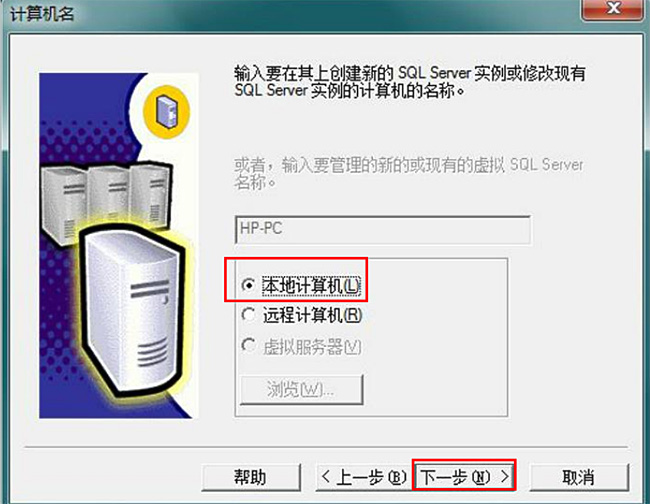
Step7:選擇【創建新的SQL SERVER實例,或安裝客戶端工具】(紅框標記),單擊“下一步”(紅框標記),如下圖所示:
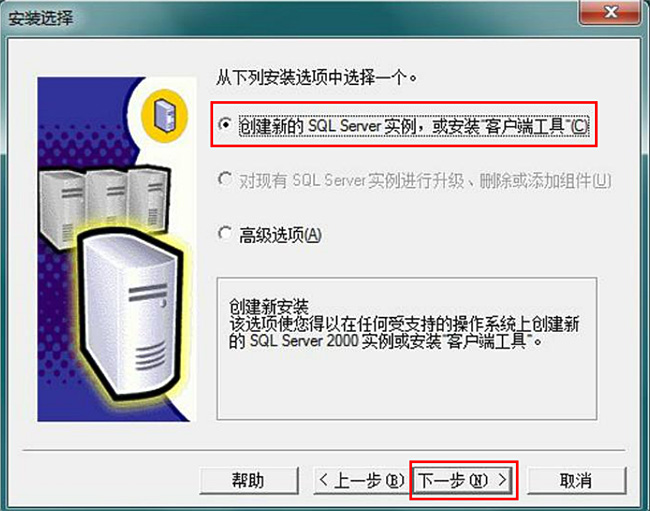
Step8:在“用戶信息”對話框中輸入姓名、公司名稱,然后單擊“下一步”,彈出“軟件許可協議”對話框,選擇“是”,進入安裝定義界面,選擇【服務器和客戶端工具】(紅框標記),如下圖所示:

Step9:在“實例名”對話框中選擇【默認】(紅框標記),不用輸入實例名。如果默認復選框不可用,則說明電腦中已安裝SQL 的其它版本,這時必須輸入新的實例名(如果使用的是新的實例名,則要注意SQL是 用那個實例名啟動的,否則軟件不能連接),或者根據情況退出安裝,把其它版本卸載后再重新安裝。然后單擊“下一步”,如下圖所示:
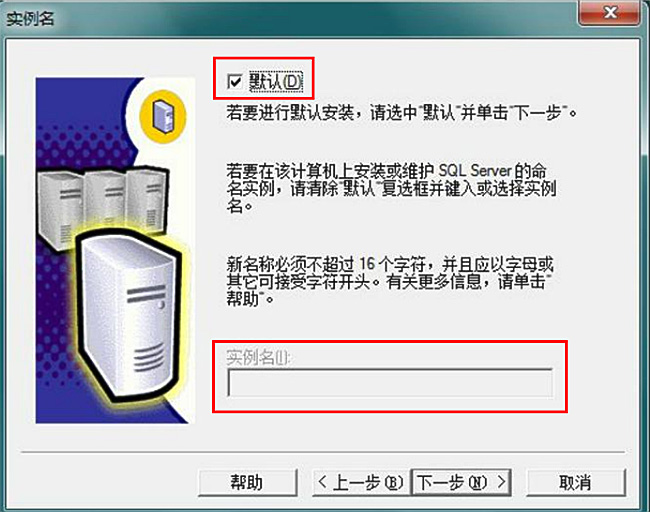
Step10:在“安裝類型”對話框中選擇【典型】(紅框標記),目的文件夾中選擇安裝路徑或使用默認的路徑。然后單擊“下一步”,如下圖所示
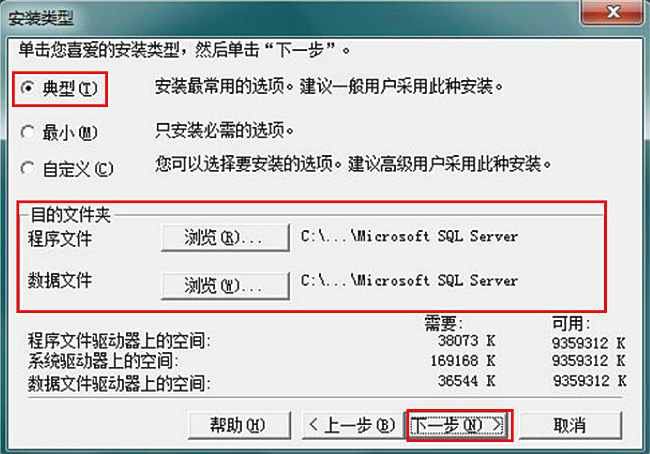
Step11:在“服務帳戶”對話框中選擇【對每個服務使用同一帳戶。自動啟動SQL SERVER服務】與【使用本地系統帳戶】(紅框標記),然后單擊“下一步”,如下圖所示:
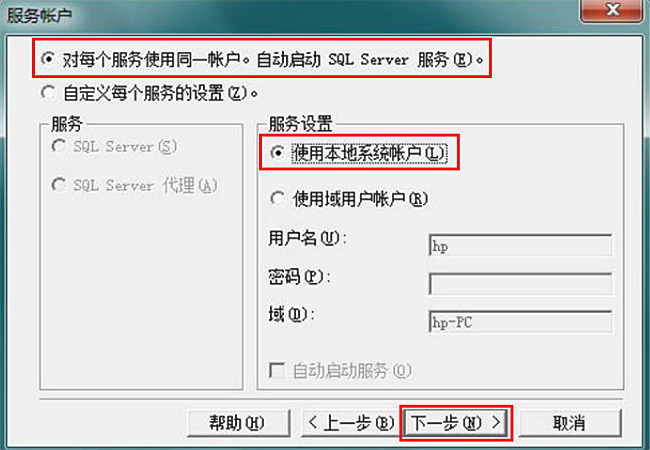
Step12:在“身份驗證模式”對話框中選擇【混合模式】與【添加sa登錄密碼】(紅框標記),這個密碼一定不能忘記(軟件登錄時需要驗證),當然也可以選擇“空密碼(不推薦)”這個選項,這樣就可以不設置密碼了,然后單擊“下一步”,如下圖所示:
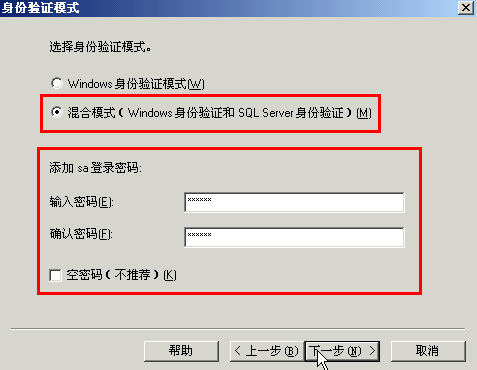
Step13:接下出現的是“開始復制文件”的準備界面,單擊“下一步”開始安裝,如果出現如下圖所示的警告,直接單擊“確定”繼續安裝。
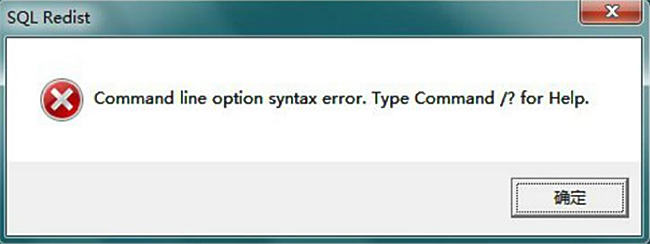
Step14:安裝完成后,出現“安裝完畢”界面,點“完成”即把SQL 數據庫安裝好了。
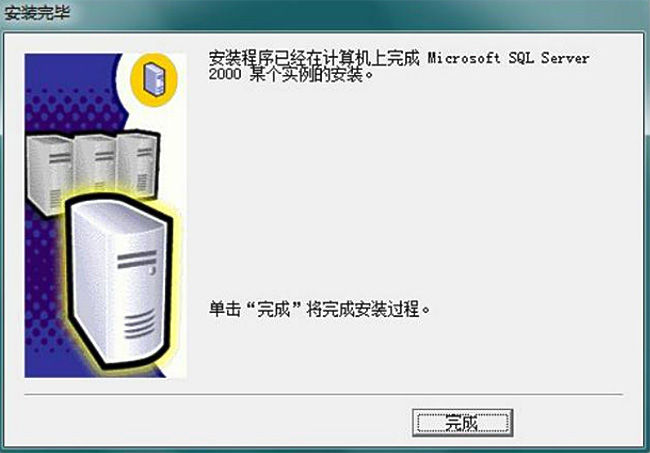
Step15:安裝成功后,然后單擊電腦左下角的“開始”→“程序”→“Microsoft SQL Server” →“服務管理器”,注意圖標的箭頭要為綠色,并設置為自動啟動服務。
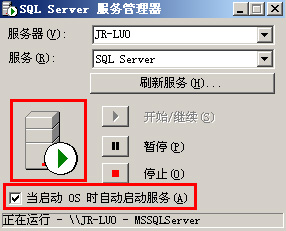
服務管理器啟動后,在電腦的右下角會出現一個帶綠色箭頭的圖標![]() ,如果不是綠色箭頭,則沒有啟動數據庫,要雙擊進行設置。
,如果不是綠色箭頭,則沒有啟動數據庫,要雙擊進行設置。
以上就是win7/win7安裝mssql的方式~~~~~
問題未解決?付費解決問題加Q或微信 2589053300 (即Q號又微信號)右上方掃一掃可加博主微信
所寫所說,是心之所感,思之所悟,行之所得;文當無敷衍,落筆求簡潔。 以所舍,求所獲;有所依,方所成!
 支付寶贊助
支付寶贊助 微信贊助
微信贊助





